親ページ: 高度なトピック
Altium Designerの混合信号回路シミュレータを使用して回路設計をシミュレートするには、回路内の全てのコンポーネントがシミュレーション準備完了である必要があります。つまり、各コンポーネントにはリンクされたシミュレーションモデルが必要です。
モデルの種類と入手方法は、主にコンポーネントによって、そしてある程度は設計者の個人的な好みによって異なります。多くのデバイスメーカーは、製造しているデバイスに対応するシミュレーションモデルを提供しています。通常、必要なモデルファイルをダウンロードして、回路図コンポーネントに接続するだけです。設計にシミュレーションモデルを追加するについてもっと学びましょう。
一部のモデルは、階層的なサブサーキット構文を使用して必要なサブサーキットモデルファイル(*.ckt)をゼロから書く必要があるかもしれません。
新しいシミュレーションモデルの作成
一部のモデルは、メーカーやサプライヤーによってダウンロード可能なテキストファイルとして提供されています。時には、モデルの詳細がダウンロードファイルではなくブラウザページ上のテキストとして提示されることもあります。このような状況では、Altium Designerで新しいモデルファイルを作成し、ブラウザページから内容をコピー&ペーストして新しいモデルファイルに追加できます。File » New » Mixed Simulationのサブメニューで関連するコマンドを使用します。下記のように表示されます。
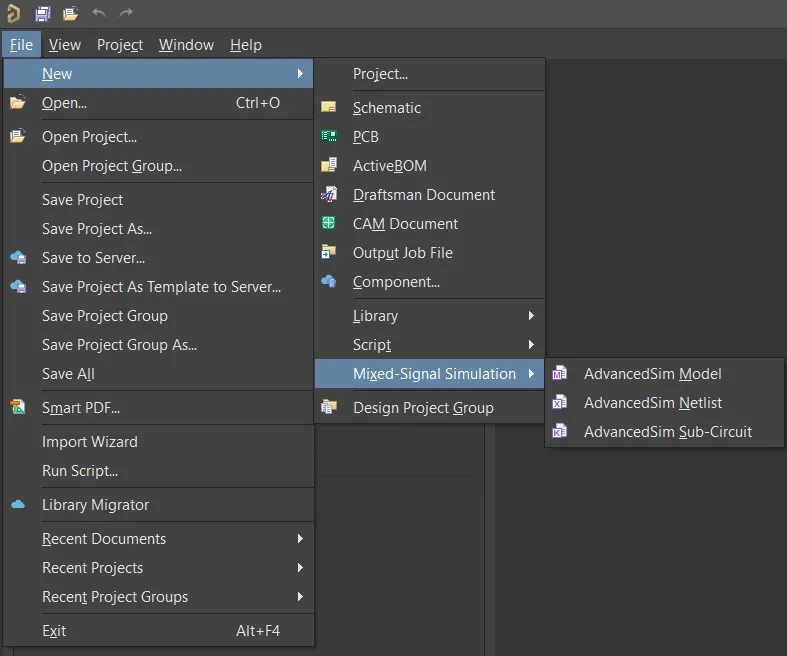
新しい、空のモデルファイルを作成するコマンド。
正しいモデルのタイプ(*.MDL、*.CKTなど)を決定するには、モデルのテキスト内容を確認してください。
その後、モデルファイルの情報をコピー&ペーストして、モデルエディタに入力します。

シミュレーションモデルの例文です。
機能的なソース値表現では、インダクタンスを通じた電流の使用がサポートされています。 サブサーキット内で初期条件指令(.IC)がサポートされています。
-
機能的なソース値表現でのインダクタンスを通じた電流の使用がサポートされています。
-
初期条件ディレクティブ(
.IC)がサブサーキット内でサポートされています。
-
繰り返しのトランジェントバーストをシミュレートするには、独立したソースで次のパラメータを持つ
EXP関数を使用できます:
EXP(V1 V2 Td1 Tau1 Td2 Tau2 Tpulse Npulse Tburst),
ここで:
-
Tpulse – パルス周期
-
Npulse – バーストあたりのパルス数
-
Tburst – 繰り返しバースト周期
-
Pチャネルトランジスタ(BJT、JFET、MOSFET、MESFET)の出力電流は流入電流として扱われるため、Nチャネルトランジスタと一致します。
-
別のモデルに基づいてモデルを作成するときに、
AKOmodel キーワードを使用できるようになりました。以下の例では、モデルQP のパラメータは、BFが変更され、VAが設定されていることを除いて、すべてモデルQP350 と同じです。
.MODEL QP350 PNP(IS=1.4E-15 BF=70 CJE=.012P CJC=.06P RE=20 RB=350 RC=200)
.MODEL QP AKO:QP350 PNP(BF=150 VA=100)
エラー検出は、AKO構文を使用する場合、モデル定義に無限再帰が含まれる場合 (画像に示す) またはベースモデルが欠落している場合 (画像に示す) に適用されます。
ワークスペースシミュレーションモデルの作成
Altium Designerは、接続されたワークスペースと連携して、ワークスペースシミュレーションモデルの作成と管理を行う機能を提供します。ワークスペースシミュレーションモデルが作成されると、一つまたは複数のワークスペースコンポーネントの作成に使用することができます。
ワークスペースシミュレーションモデルは、コンポーネントエディタのシングルコンポーネント編集モードで定義されているコンポーネントにシミュレーションモデルファイルを追加し、そのコンポーネントをワークスペースに保存すると自動的に作成されますが、以下に説明するように、ワークスペース内で直接ワークスペースシミュレーションモデルを作成することもできます。
-
Componentsパネルを開き、パネル上部の ボタンをクリックしてModelsを選択し、モデルの表示を有効にします。
ボタンをクリックしてModelsを選択し、モデルの表示を有効にします。
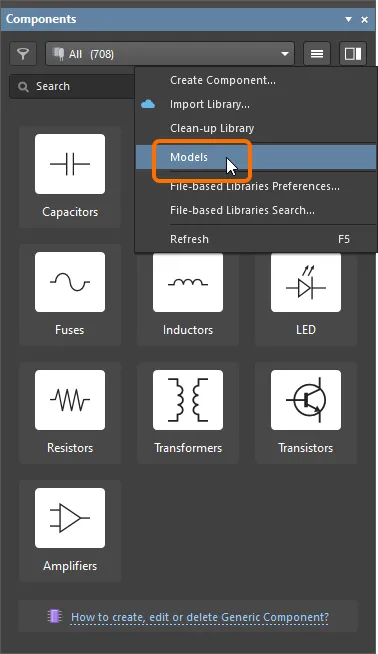
Componentsパネルでモデルの表示を有効にする
-
Simulationsカテゴリに移動し、 ボタンメニューからCreate Componentを選択します。
ボタンメニューからCreate Componentを選択します。

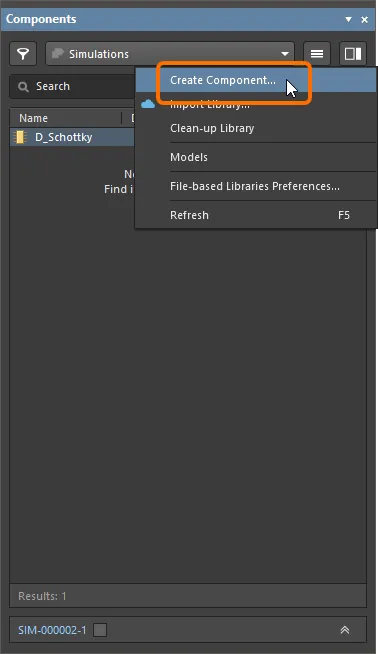
Componentsパネルでシミュレーションモデルに移動し、新しいモデルを作成するコマンドを選択
-
Create New Itemダイアログで必要な情報を入力し、Open for editing after creationオプションが有効になっていることを確認してOKをクリックします。ワークスペースシミュレーションモデルが作成され、一時的なSimModelエディタが開き、設計スペースに.SimModelドキュメントがアクティブドキュメントとして表示されます。このドキュメントはアイテム-リビジョンの形式で命名されます:<Item><Revision>.SimModel(例:SIM-001-0001-1.SimModel)。
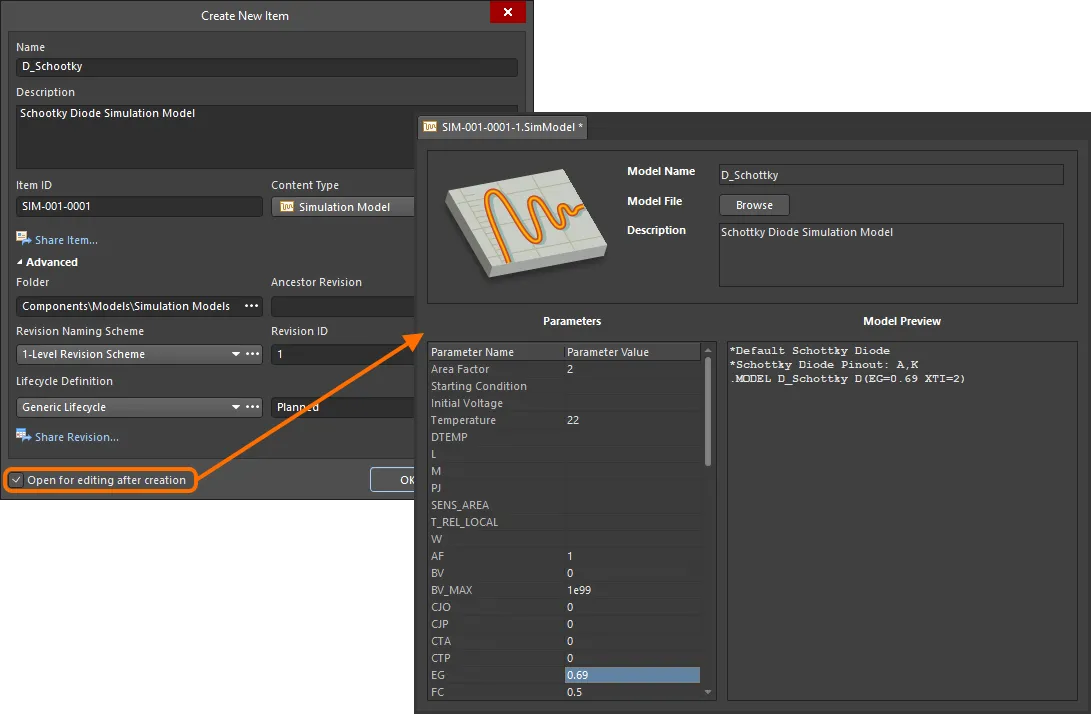
ワークスペースシミュレーションモデルの初期リビジョンの編集例 - 一時的なSimModelエディタは、シミュレーションモデルを定義するためのドキュメントを提供します。
-
必要に応じてドキュメントを使用してワークスペースシミュレーションモデルを定義します。これについての詳細は、シミュレーションモデルの定義を参照してください。
-
プロジェクトパネル内のシミュレーションモデルのエントリの右にあるSave to Serverコントロールを使用して、モデルをワークスペースに保存します。リビジョンの編集ダイアログが表示され、必要に応じて名前、説明を変更し、リリースノートを追加できます。保存後、ドキュメントとエディタは閉じます。
-
ソースシミュレーションモデル定義を含むドキュメント*.SimModelは、ワークスペースシミュレーションモデルのリビジョンに保存されます。ComponentsパネルのSimulationsカテゴリにシミュレーションモデルが表示されます。
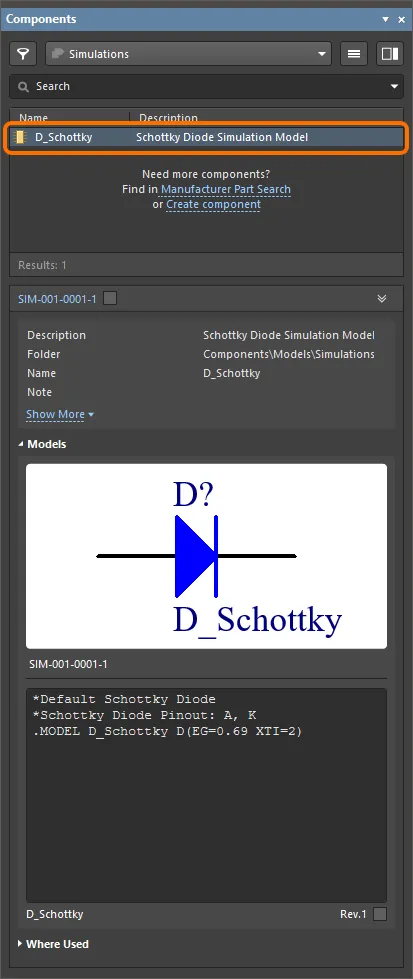
Componentsパネルに保存されたワークスペースシミュレーションモデル
ワークスペースに保存されたデータには、.SimModelファイルのモデル定義と、参照された.mdlまたは.cktファイルが含まれます。Explorerパネルで、プレビューアスペクトビュータブに切り替え、参照されたファイルをクリックしてその内容のプレビューを表示します。該当する場合は、モデルレベルのパラメータも表示されます。
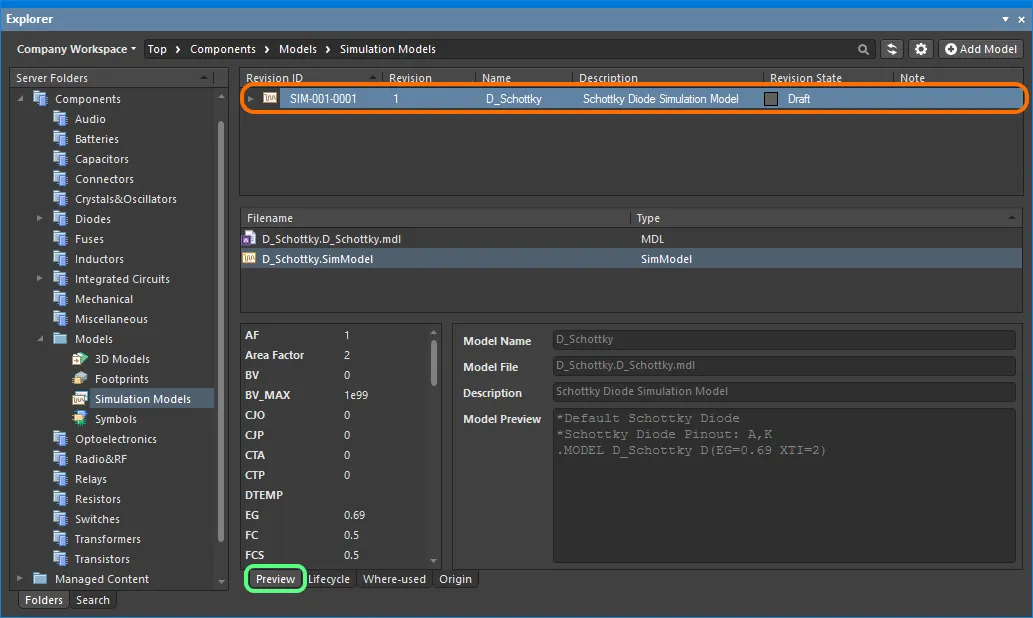
Explorerパネルで保存されたワークスペースシミュレーションモデルを参照。保存されたデータを見るためにプレビューアスペクトビュータブに切り替えます。
保存されたワークスペースシミュレーションモデルは、コンポーネントエディタでコンポーネントを定義する際に、Single Component EditingモードまたはBatch Component Editingモードでワークスペースコンポーネントにリンクできます。
-
設計者の観点から見ると、ワークスペースコンポーネントは、単一のエンティティ内で、すべての設計ドメインを通じてそのコンポーネントを表すために必要なすべての情報を集めます。したがって、この点において、すべてのドメインモデルとパラメトリック情報が格納される「バケット」としてのコンテナと考えることができます。さまざまなドメインでのその表現に関しては、ワークスペースコンポーネントはワークスペースのドメインモデル自体を含まず、むしろこれらのモデルへのリンクを含みます。これらのリンクは、コンポーネントを定義する際に指定されます。
-
ワークスペースシミュレーションモデルも、既存の古い世代(SchLib、PcbLib、IntLib、DbLib、SVNDbLib)のコンポーネントライブラリをインポートする一環としてワークスペース内に作成できます。ライブラリインポーターというこのプロセスのインターフェースは、初期に選択されたライブラリを取り、それらをワークスペースにインポートする直感的なフローを提示します。ライブラリインポーターについてもっと学びましょう。
シミュレーションモデルの定義
SimModelファイルでモデルを定義するために必要な情報は以下の通りです:
-
Model Name – このフィールドを使用して、モデルの名前を指定します。ワークスペースに保存される際、このエントリーはシミュレーションモデルアイテムリビジョンの名前として使用されます。
これは、参照されるモデルやサブサーキットファイルに表示される名前でなければなりません。
MDLファイルを参照する場合、名前はモデルの定義の.MODEL行に表示されるものでなければなりません。以下の定義を持つダイオードのモデルを考えてみましょう:
.MODEL 1N4002 D(IS=2.55E-9 RS=0.042 N=1.75 TT=5.76E-6 CJO=1.85E-11 + VJ=0.75 M=0.333 BV=100 IBV=1E-5 )
ここでのモデル名は1N4002です。これがModel Nameフィールドに入力する必要がある名前です。
CKTファイルを参照する場合、名前はモデルの定義の.SUBCKT行に表示されるものでなければなりません。以下の定義を持つヒューズのモデルを考えてみましょう:
.SUBCKT FUSE 1 2 PARAMS: CURRENT=1 RESISTANCE=1m SW1 1 2 3 0 SMOD OFF BNLV 3 0 V=(abs(v(1,2)))
.MODEL SMOD SW (VT=\{(CURRENT*RESISTANCE)\} RON=1g ROFF=\{RESISTANCE\})
.ENDS FUSE
ここでのモデル名はFUSEです。これがModel Nameフィールドに入力する必要がある名前です。
-
Model File –
.mdlまたは.cktファイルを使用して定義されたモデルの場合、利用可能なライブラリから必要なファイルを指名するためにBrowseボタンを使用します。
-
Description – モデルの目的など、モデルの説明を入力します。ワークスペースに保存される際、このエントリーはシミュレーションモデルリビジョンの説明として使用されます。
-
Parameters – モデルのモデルレベルパラメータ(モデルレベルパラメータを参照)。
-
Model Preview – 参照された
.mdlまたは.cktファイルの内容の読み取り専用表示。
モデルレベルのパラメータ
該当する場合、モデルレベルのパラメータはSimModelファイル内で直接定義することができます。これは、それらが自然とモデルの定義の一部であるためです。Parameters領域は、選択されたモデルに適用されるパラメータで自動的に埋められます。パラメータ値は、リスト内のパラメータに関連付けられたParameter Valueフィールドをクリックして、直接必要な値を入力することで編集できます。
組み込みのSPICE3f5、サポートされているPSpice、およびサブサーキットモデルの種類については、利用可能なパラメータがParameters領域に自動的にリストされます。
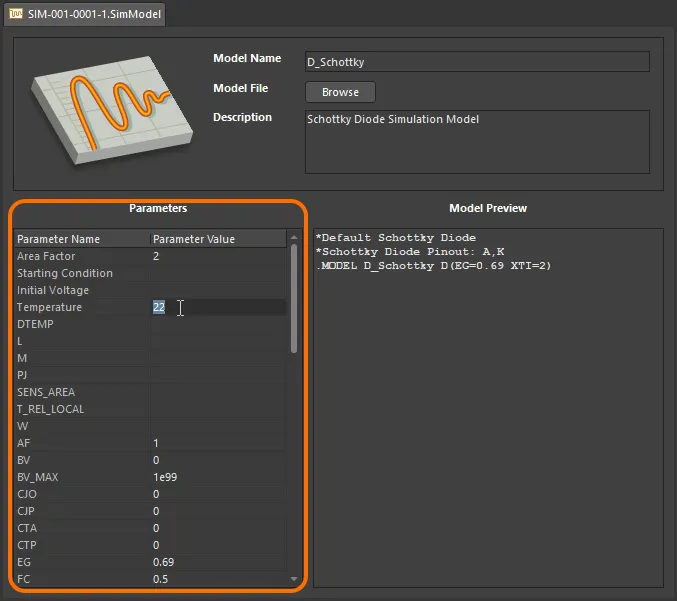
モデルの定義の一部としてパラメータを定義します - 直接、その場での編集を使用して。
シミュレーション対応コンポーネントが設計に配置されると、コンポーネントレベルでのシミュレーションパラメータは、モデルレベルでの同じパラメータと異なる値を持つことがあります。ネットリストが生成されると、コンポーネントレベルのパラメータが優先されます。コンポーネントレベルのパラメータは、そのコンポーネントの一部として自然に定義されます。詳細については、新しいコンポーネントの作成を参照してください。
ワークスペースシミュレーションモデルの編集
どの段階でも、任意のワークスペースシミュレーションモデルに戻って直接編集することができます。ComponentsパネルでSimulationsカテゴリを選択します(このカテゴリにアクセスするには、パネルの メニューでModelsオプションを有効にする必要があります)。シミュレーションモデルのエントリを右クリックし、コンテキストメニューからEditコマンドを選択します。再び、一時エディタが開き、ワークスペースシミュレーションモデルに含まれるファイル(ソースシミュレーションモデル定義を含む)が編集用に開かれます。必要に応じて変更を加え、そのドキュメントをワークスペースシミュレーションモデルの次のリビジョンに保存します。
メニューでModelsオプションを有効にする必要があります)。シミュレーションモデルのエントリを右クリックし、コンテキストメニューからEditコマンドを選択します。再び、一時エディタが開き、ワークスペースシミュレーションモデルに含まれるファイル(ソースシミュレーションモデル定義を含む)が編集用に開かれます。必要に応じて変更を加え、そのドキュメントをワークスペースシミュレーションモデルの次のリビジョンに保存します。
関連するワークスペースコンポーネントの更新
ワークスペースのドメインモデル(シンボル、フットプリントモデル、またはシミュレーションモデル)に変更を加えた場合、その変更をモデルの新しいリビジョンとして保存する瞬間、そのモデルを使用しているワークスペースコンポーネントは、以前のリビジョンを使用し続けるため、事実上古くなってしまいます。ほとんどの場合、それらのワークスペースコンポーネントを再保存し、関連するモデルリンクを最新のリビジョンに更新したいと思うでしょう。このプロセスを合理化するために、ワークスペースはAltium Designerと連携して、モデルの直接編集機能を通じてそのモデルに加えた変更後に、関連するコンポーネントを更新する機能を提供します。
この更新を親コンポーネントに実行するオプションは、変更されたワークスペースシミュレーションモデルを対象のワークスペースに保存する際に表示されるリビジョンの作成ダイアログにあります。このオプション – Update items related to <ModelItemRevision> – はデフォルトで有効になっています。
<ModelItemRevision>は、Workspaceモデルの現在のリビジョン、つまり、関連するWorkspaceコンポーネントによって現在使用されているリビジョンです。Workspaceモデル自体が保存されると、これは自然に以前の(早い)リビジョンとなり、もはや最新ではありません。
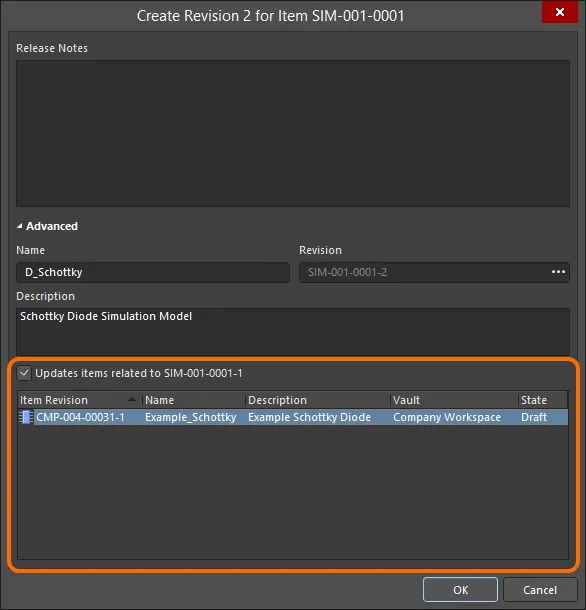
再保存されるWorkspaceシミュレーションモデルを参照している関連するWorkspaceコンポーネントを更新するオプションにアクセスする。
現在のリビジョンのワークスペースシミュレーションモデルを使用して関連するすべてのコンポーネントを保持したい場合は、このオプションを無効にしてください。その場合、ワークスペースモデル自体のみが保存されます。
OKをクリックすると、Create Revisionダイアログで、変更されたシミュレーションモデル定義がワークスペースに保存され、関連する一時エディタが閉じられます。そのワークスペースシミュレーションモデルを参照するすべてのワークスペースコンポーネントは、自動的に新しいリビジョンを使用するように再保存されます(各コンポーネントの次のリビジョンが自動的に作成され、保存が実行されます)。
SimModelファイルの生成
SimModelファイルは、アクティブな回路図ライブラリドキュメントまたはデータベースライブラリドキュメントからTools » Generate SimModel Filesコマンドを使用して生成できます。
-
この機能は、標準のデータベースライブラリ(DbLibs)でのみ利用可能です。SVNデータベースライブラリ(SVNDbLibs)からはSimModelファイルを生成することはできません。
-
SimModelファイルを生成する際に考慮されるのは、現在有効なテーブル内のコンポーネントのみです。
コマンドを起動すると、Generate SimModel Filesダイアログが表示されます。各SimModelファイル(および構成するシミュレーションモデル定義)は、アクティブな回路図ライブラリ内の回路図コンポーネントのシミュレーションモデルリンク、またはアクティブなデータベースライブラリ内のコンポーネントレコードのシミュレーション情報に基づいて作成されます。ダイアログ内のコントロールを使用して、必要に応じて1つ以上のSimModelファイルの生成を設定します。デフォルトでは、Sim Modelsという名前のサブフォルダが作成されます。必要に応じて、この名前をより適切なものに変更してください。指定されたフォルダが存在する場合は、そのフォルダが使用されます。存在しない場合は、作成されます。
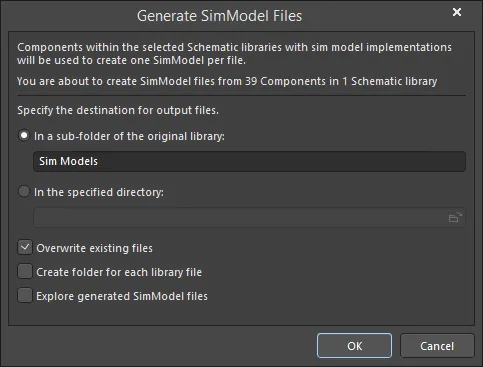
Generate SimModel Filesダイアログ
必要に応じてオプションを定義した後、OKをクリックします。生成プロセスが進行し、プロセスが完了したときには、生成されたSimModelファイルの数を示す確認ダイアログが表示されます。参照された.mdl、.ckt、または.scbファイルもSimModelファイルと一緒に保存されます。
生成されたSimModelファイル自体は、接続されたワークスペース内でシミュレーションモデルアイテムの新しいリビジョンを作成するために使用できます。SimModelファイルを開き、File » Save to Serverコマンドを使用して、ワークスペース内のシミュレーションモデルアイテムの計画されたアイテムリビジョンを選択します(またはその場で作成します)。これは、開かれる計画されたアイテムリビジョンを選択ダイアログを通じて行います。
統合ライブラリから移行する場合、ソースの回路図ライブラリ(SchLib)は、Altium DesignerでIntLibを開き、ソースライブラリを抽出することを選択することによって取得できます。データベースライブラリからSimModelファイルを生成する場合、現在有効なテーブル内のコンポーネントのみが考慮されます。
SimModelファイルの命名は、ソースライブラリのタイプに依存します:
-
回路図ライブラリ - 各SimModelファイルは、シミュレーションモデルの名前を使用して命名されます。複数の回路図コンポーネントが同じシミュレーションモデル実装(同じ名前のシミュレーションモデル)を含む場合、その名前を使用して単一のSimModelファイルが生成されます。
-
データベースライブラリ - 各SimModelファイルは、コンポーネントレコードのSim Model Nameフィールドで指定されたシミュレーションモデルの名前を使用して命名されます。複数のコンポーネントレコード(有効なテーブル全体で)が同じシミュレーションモデル実装(Sim Model Nameフィールドの同じエントリー)を含む場合、その名前を使用して単一のSimModelファイルが生成されます。
SPICE Model Wizard
SPICEに組み込まれている特定のアナログデバイスモデルは、関連するモデルファイル(*.mdl)で高度な振る舞い特性(例えば、半導体抵抗器、ダイオード、BJTなど)をパラメトリックに定義することができます。このモデルファイルを手作業で作成し、必要な回路図コンポーネントに手動でリンクする作業はかなり骨の折れるものです。SPICE Model Wizardは、この作業を容易にします。ウィザードを使用すると、ユーザーが取得したデータに基づいてそのようなデバイスの特性を定義できます。直接入力されたパラメータ、または提供されたデータから抽出されたパラメータは、自動的にモデルファイルに書き込まれ、そのファイルが指名された回路図コンポーネントにリンクされます。
SPICE Model Wizardは、アナログデバイスの範囲に対してSPICEシミュレーションモデルを作成し、リンクするための便利な半自動ソリューションを提供します。これらのデバイスには、SPICEに組み込まれているものと、リンクされたモデルファイル(*.mdl)が必要なものがあります。モデルの動作特性は、ウィザードに入力した情報に基づいて定義されます。この情報の範囲は、モデルを作成したいデバイスのタイプによって異なり、モデルパラメータの単純な入力から、メーカーのデータシートから得られたデバイスデータや、物理デバイス自体から得られた測定値の入力まで様々です。
以下のセクションでは、ウィザードの使用方法について、アクセスから検証までを説明します。
ウィザードへのアクセス
ウィザードは、回路図シンボルエディターからTools » XSpice Model Wizardコマンドを選択することでアクセスします。
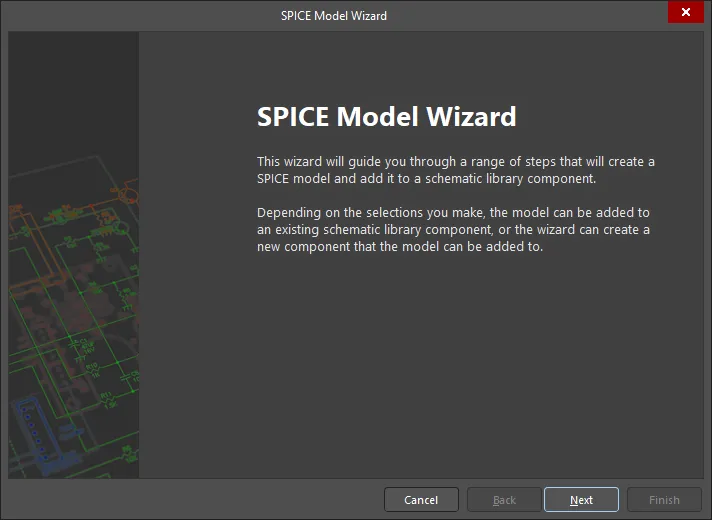
SPICE Model Wizardの初期ページ
ウィザードの次の2ページでは、以下を選択できます:
-
サポートされているデバイスタイプのリストから、モデル化したい特定のデバイス。
-
その後に生成されるSPICEモデルを、ライブラリドキュメント内の既存のコンポーネントに追加するか、ウィザードによって作成された新しいコンポーネントに追加してそのドキュメントに追加する。
SPICE Model Wizardは、基本的にサポートされているデバイスモデルごとに1つのウィザードの集まりです。
サポートされているデバイスタイプ
ウィザードは、以下のアナログデバイスタイプのSPICEモデルを作成するために使用できます:
-
ダイオード
-
半導体キャパシタ
-
半導体レジスタ
-
電流制御スイッチ
-
電圧制御スイッチ
-
バイポーラ接合トランジスタ
-
損失のある伝送線
-
均一分布RC伝送線
モデルの命名
ウィザードのページを進む上で最も重要なステップの一つは、作成しているモデルに名前を付けることです。実際、名前を入力しないと、ウィザードのパラメータ定義ステージに進むことができません。
作成後、この名前はSim ModelダイアログのModel Nameフィールドに表示されます。モデルファイル自体もこの名前を使用して作成されます(<ModelName>.mdl)。新しいライブラリコンポーネントにモデルを追加する際にウィザードを使用する場合、指定したモデル名がコンポーネントの名前としても使用されます。
モデルに名前を付ける際には、短い説明も入力するオプションがあります。これはモデルの機能(例:Semiconductor Resistor)や、より具体的な値や構成への参照(例:NPN BJT)などが該当します。
モデル化される特性
モデルに名前を付けた後、モデル化する特性を扱う1ページ以上のページに進みます。ウィザードでサポートされているモデルタイプは、以下の2つのグループに分類できます:
デバイスのモデルファイルで指定されたパラメータは、SPICEエンジンに固有のデフォルト値を上書きします。
-
選択したデバイスの特性を定義するパラメータを抽出するためにデータの入力が必要なモデル。入力されるデータは、物理デバイスからの直接の測定結果、またはメーカーのデータシートから得られる。詳細については、データからパラメータ抽出によって作成されたデバイスモデルセクションを参照してください。
ウィザードが考慮するのは、モデルファイル内で定義可能なパラメータのみです。デバイスのコンポーネントレベルで定義可能な任意のパラメータは、ウィザードがモデルファイルの作成を終えた後に、Sim Model ダイアログのParametersタブを使用して対処する必要があります。
モデルの生成
必要なデータ/パラメータを定義した後、ウィザードは生成されたモデルを表示します。これがMDLファイルに保存される内容です。
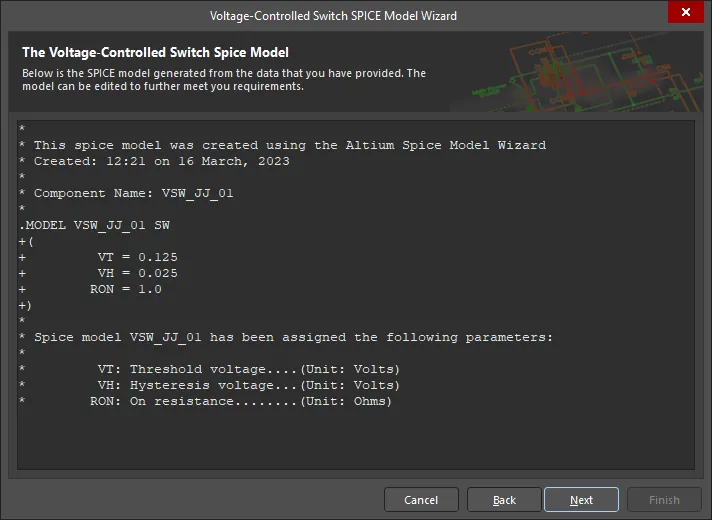
生成されたモデルファイルの内容をプレビューしています。
このページで直接モデルの編集が行えるため、モデル仕様に対する最大限のコントロールを提供します。
モデル定義に満足したら、Nextをクリックしてウィザードの最後に進みます。Finishをクリックすると、モデルを保存できます。Save SPICE Model Fileダイアログを使用して、結果のMDLファイルを保存する場所を決定します。デフォルトでは、ファイルは回路図ライブラリドキュメントと同じディレクトリに保存されます。この段階で、ファイルの名前を変更することもできます。
新しいコンポーネントにモデルを添付するように要求した場合、そのコンポーネントは作成されてライブラリドキュメントに追加されます。
モデルは自動的にコンポーネント(新規または既存)にリンクされますが、回路図コンポーネントのピンとモデルのピンのマッピングを確認する習慣をつけるべきです。Sim Model ダイアログにアクセスして、添付されたモデルのピンマッピングをPin Mapping領域で確認し、必要に応じて変更を加えてください。モデルに利用可能な追加パラメータの値を、ダイアログのParametersタブで必要に応じて定義してください。
直接パラメータ入力によって作成されるデバイスモデル
以下のデバイスモデルについて、ウィザードは入力されたデータからパラメータ情報を抽出しません。むしろ、これらのモデルは関連するパラメータの値を直接入力することに基づいて作成されます。パラメータ値を入力する際には、いくつかの点を考慮する必要があります:
-
パラメータの値が指定されていない場合、作成されるモデルファイルにはそのエントリーがありません。この場合、SPICE内部に保存されているデフォルト値が使用されます。別の言い方をすると、モデルファイルにパラメータの値が指定されている場合、そのモデルファイルの値がそのパラメータのデフォルト値を上書きします。
-
ウィザードでパラメータのデフォルトエントリーが「-」であり、そのパラメータに特に値が入力されていない場合、計算用にゼロのデフォルト値が使用されます(SPICE内部で)。
半導体キャパシタ
以下のパラメータは、ウィザードを使用してこのデバイスモデルに対して定義可能です。値を入力すると、そのパラメータが生成されたMDLファイルに書き込まれます。
CJ
|
接合部の底面容量(F/平方メートル)。
|
CJSW
|
接合部の側壁容量(F/メートル)。
|
DEFW
|
デフォルトのデバイス幅(メートル)。(デフォルト = 1e-6)。
|
NARROW
|
側面エッチングによる狭窄(メートル)。(デフォルト = 0)。
|
半導体抵抗器
このデバイスモデルには、ウィザードを使用して定義可能な以下のパラメータがあります。値を入力すると、そのパラメータが生成されたMDLファイルに書き込まれます。
TC1
|
一次温度係数(オーム/℃単位)。(デフォルト = 0)
|
TC2
|
二次温度係数(オーム/℃^2単位)。(デフォルト = 0)
|
RSH
|
シート抵抗(オーム単位)。
|
DEFW
|
デフォルト幅(メートル単位)。(デフォルト = 1e-6)
|
NARROW
|
側面エッチングによる狭窄(メートル単位)。(デフォルト = 0)
|
TNOM
|
パラメータ測定温度(℃単位)。値が指定されていない場合は、高度な解析設定ダイアログのAdvancedタブに割り当てられたTNOMのデフォルト値が使用されます (デフォルト = 27)。
|
電流制御スイッチ
以下のパラメータは、ウィザードを使用してこのデバイスモデルに対して定義可能です。値を入力すると、そのパラメータが生成されたMDLファイルに書き込まれます。
IT
|
しきい値電流(アンペア単位)。 (デフォルト = 0)。
|
IH
|
ヒステリシス電流(アンペア単位)。 (デフォルト = 0)。
|
RON
|
ON抵抗(オーム単位)。 (デフォルト = 1)。
|
ROFF
|
OFF抵抗(オーム単位)。デフォルトでは、これは1/GMINに設定されます。GMINは、高度な解析設定ダイアログのAdvancedタブで指定される高度なSPICEパラメータで、回路内の任意のデバイスの最小導電率(最大抵抗)を設定します。そのデフォルト値は1e-12モーで、ROFFのデフォルト値は1000Gオームになります。
|
電圧制御スイッチ
このデバイスモデルには、ウィザードを使用して定義可能な以下のパラメータがあります。値を入力すると、そのパラメータが生成されたMDLファイルに書き込まれます。
VT
|
しきい値電圧(ボルト単位)。(デフォルト = 0)。
|
VH
|
ヒステリシス電圧(ボルト単位)。(デフォルト = 0)。
|
RON
|
ON抵抗(オーム単位)。(デフォルト = 1)。
|
ROFF
|
OFF抵抗(オーム単位)。デフォルトでは、これは1/GMINに設定されます。GMINは、高度な解析設定ダイアログのAdvancedタブで指定される高度なSPICEパラメーターで、回路内の任意のデバイスの最小導電率(最大抵抗)を設定します。デフォルト値は1e-12モーで、ROFFのデフォルト値は1000Gオームです。
|
損失のある伝送線路
このデバイスモデルには、ウィザードを使用して定義可能なパラメータがあります。値を入力する(またはフラグを設定する)と、そのパラメータが生成されたMDLファイルに書き込まれます。
R
|
単位長さあたりの抵抗(オーム/単位)。 (デフォルト = 0)。
|
L
|
単位長さあたりのインダクタンス(ヘンリー/単位)。 (デフォルト = 0)。
|
G
|
単位長さあたりのコンダクタンス(モー/単位)。 (デフォルト = 0)。
|
C
|
単位長さあたりのキャパシタンス(ファラド/単位)。 (デフォルト = 0)。
|
LEN
|
伝送線の長さ。
|
REL
|
ブレークポイント制御(任意の単位)。 (デフォルト = 1)。
|
ABS
|
ブレークポイント制御(任意の単位)。 (デフォルト = 1)。
|
NOSTEPLIMIT
|
設定されている場合、線の遅延より小さい時間ステップに制限する制約を取り除くフラグ。 (デフォルト = 設定されていない)。
|
NOCONTROL
|
設定されている場合、畳み込み誤差基準に基づいて時間ステップを制限することを防ぐフラグ。 (デフォルト = 設定されていない)。
|
LININTERP
|
設定されている場合、遅延信号の計算にデフォルトの二次補間ではなく線形補間を使用するフラグ。 (デフォルト = 設定されていない)。
|
MIXEDINTERP
|
設定されている場合、二次補間が適用可能かどうかを判断する指標を使用し、適用できない場合は線形補間を使用するフラグ。 (デフォルト = 設定されていない)。
|
COMPACTREL
|
畳み込みに使用される過去の履歴値の圧縮を制御するための特定の量。デフォルトでは、この量はAdvanced Analyses SettingsダイアログのAdvancedタブで定義されている相対シミュレーション誤差許容パラメータ(RELTOL)の値を使用します。
|
COMPACTABS
|
畳み込みに使用される過去の履歴値の圧縮を制御するための特定の量。デフォルトでは、この量はAdvanced Analyses SettingsダイアログのAdvancedタブで定義されている絶対電流誤差許容パラメータ(ABSTOL)の値を使用します。
|
TRUNCNR
|
設定されている場合、適切な時間ステップを決定するために時間ステップ制御ルーチンでニュートン・ラフソン反復法の使用をオンにするフラグ。 (デフォルト = 設定されていない、試行錯誤法が使用される – 毎回前の時間ステップを半分に切る)。
|
TRUNCDONTCUT
|
設定されている場合、インパルス応答関連量の実際の計算での誤差を制限するためのデフォルトの時間ステップのカットを取り除くフラグ。 (デフォルト = 設定されていない)。
|
結果のモデルをシミュレートするためには、R、L、G、Cのパラメーターのうち少なくとも2つに値を設定し、LENパラメーターにも値を入力する必要があります。これらの条件が満たされるまで、ウィザードで先に進むことはできません。
一様分布RC伝送線
このデバイスモデルには、ウィザードを使用して定義可能なパラメーターがあります。値を入力すると、そのパラメーターが生成されたMDLファイルに書き込まれます。
K
|
伝搬定数。(デフォルト = 2)。
|
FMAX
|
関心のある最大周波数(ヘルツ単位)。(デフォルト = 1.0G)。
|
RPERL
|
単位長さあたりの抵抗(オーム/メートル単位)。(デフォルト = 1000)。
|
CPERL
|
単位長さあたりの容量(ファラド/メートル単位)。(デフォルト = 1.0e-15)。
|
ISPERL
|
単位長さあたりの飽和電流(アンペア/メートル単位)。(デフォルト = 0)。
|
RSPERL
|
単位長さあたりのダイオード抵抗(オーム/メートル単位)。(デフォルト = 0)。
|
データからパラメータ抽出によって作成されたデバイスモデル
ダイオードとBJTデバイスの場合、ウィザードは入力したデータからパラメータ情報を抽出します。モデルファイルに含まれる特定のパラメータは、モデル化することを選択したダイオードまたはBJTの特定の特性に依存します。
データの入力方法は特性によって異なります。場合によっては、直接データ値を入力する必要がありますが、他の場合にはプロットデータの入力が必要です。いずれにせよ、すべてのデータは直接的なデバイス測定、メーカーのデータシート、またはその両方から取得されます。
プロットベースのデータについては、より多くのデータポイントを入力することで、ウィザードにソースデータのより正確な「画像」を提供し、それによって抽出されるパラメータ値の精度が向上します。 プロットデータを入力する必要がある場合は、グラフィカルなソースデータから得られた一連のデータポイントを、ウィザードが提供するグリッドに入力してください。データがコンマ区切り値形式(*.csv)で保存されている場合は、利用可能なImport Dataボタンを使用してデータをインポートできます。ウィザードは、入力されたデータを使用して必要なモデルパラメータを抽出します。抽出の結果は、ウィザードの後続のページに、抽出されたパラメータ値自体と、入力されたデータと抽出されたパラメータを使用して計算された値の比較プロットの形で表示されます。下の画像は、そのようなパラメータ結果の表示の例を示しています。
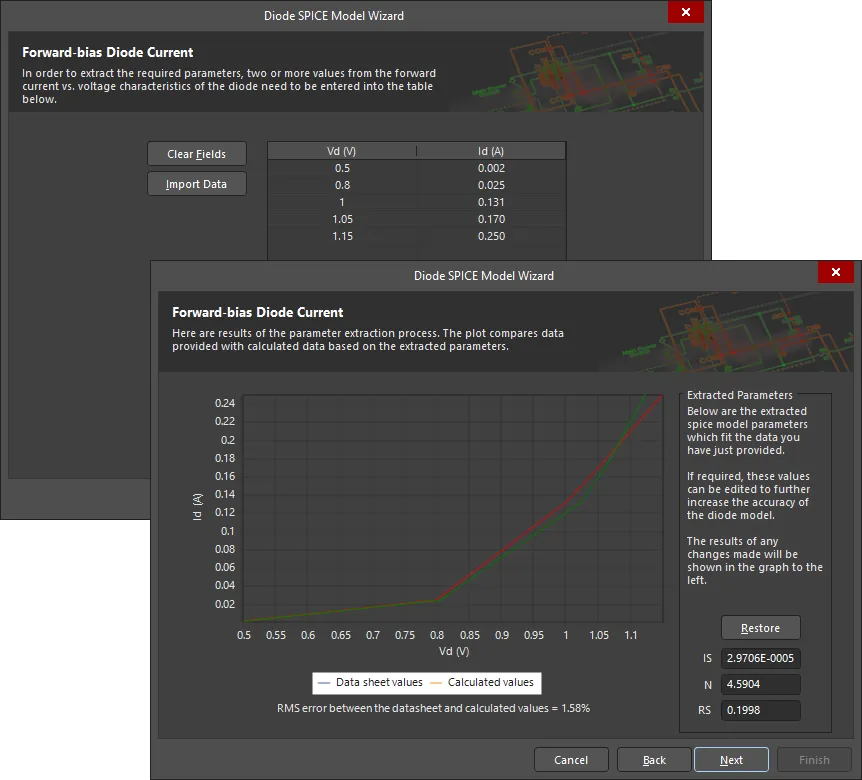
ウィザードが必要なモデルパラメータを抽出できるように、ソースデータを入力してください。
抽出されたパラメータ値を編集して、ダイオードモデルの精度をさらに洗練させることができます。変更を反映して、グラフィカルな比較が更新されます。
ダイオード
以下のセクションでは、ダイオードデバイスのモデル化に選択できる特性ごとに詳細を説明します。各セクションでは、抽出されるパラメータと、その抽出を容易にするためにウィザードによって必要とされるソースデータについて議論します。
順方向バイアス時の電流
順方向バイアス領域におけるダイオードの直流電流-電圧特性を記述するために使用されるパラメータは以下の通りです:
IS
|
飽和電流(アンペア単位)。
|
N
|
放射係数。
|
RS
|
オーム抵抗(オーム単位)。
|
これらのパラメータを抽出するためには、順方向ダイオード電流(IF)と順方向ダイオード電圧(VF)のグラフが必要です。このグラフは、メーカーのデータシートから取得するか、物理デバイスに対して行われた測定から取得できます。
下の画像は、データシートから取得したグラフの例と、必要なソースデータを取得するために直接測定が行われるテスト回路の例を示しています。

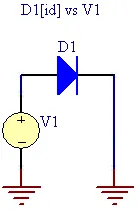
順方向バイアス領域におけるダイオードのI-V特性のグラフと回路の例。
データは、ソースグラフから得られた一連のデータポイントとしてウィザードに入力されます。
逆バイアス接合容量
以下のパラメータは、ダイオードが逆バイアス領域で動作しているときの容量を記述するために使用されます:
CJO
|
ゼロバイアス接合容量(ファラド単位)。
|
M
|
グレーディング係数。
|
VJ
|
接合電位(ボルト単位)。
|
これらのパラメータを抽出するには、逆バイアス容量(Cd)と逆ダイオード電圧(VR)のグラフが必要です。このグラフは、メーカーのデータシートから取得するか、物理デバイスでの測定によって取得できます。 画像は、データシートから取得したこのようなグラフの例と、必要なソースデータを取得するために直接測定が行える例のテスト回路を示しています。後者は、容量計が利用できない場合に使用できます。

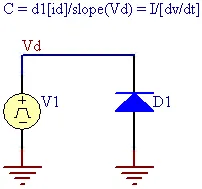 逆バイアス領域でのダイオード容量の例のグラフと回路。 データは、ソースグラフから得られた一連のデータポイントとしてウィザードに入力されます。 上記の画像の例の回路は、次の方程式に基づいています:
逆バイアス領域でのダイオード容量の例のグラフと回路。 データは、ソースグラフから得られた一連のデータポイントとしてウィザードに入力されます。 上記の画像の例の回路は、次の方程式に基づいています:
I = C * (dv/dt)
この方程式をCについて解くと:
C = I/(dv/dt)
この回路は、ソースV1からの電圧ランプを生成します。このランプ電圧の傾きを計算することで、方程式のdv/dt部分を得ることができます。測定されたダイオード電流をランプ電圧の傾きで割ることにより、ダイオード容量曲線を得ることができます。